电脑用手机热点怎么连接,如今手机已经成为我们生活中必不可少的工具之一,而在一些特殊情况下,当我们的笔记本电脑无法连接到稳定的Wi-Fi网络时,我们可以利用手机的热点功能来解决这个问题。通过将手机设为热点,我们可以将手机的移动数据网络分享给笔记本电脑,从而实现上网的需求。如何连接笔记本电脑到手机的热点呢?本文将介绍几种简单的方法,帮助大家轻松连接手机热点,让我们能够随时随地畅享网络的便利。
笔记本电脑怎样连接手机的热点进行上网
具体步骤:
1.解锁手机进入后,选择手机的设置图标进入。
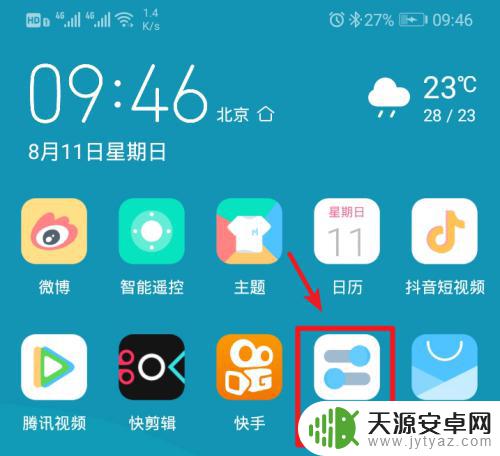
2.在手机设置内,点击上方的无线和网络的选项进入。
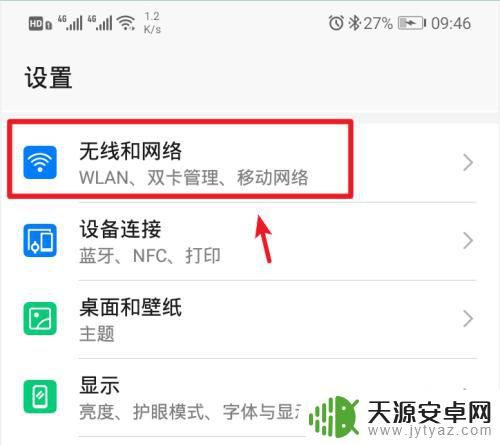
3.进入无线和网络设置界面,选择移动网络共享的选项。
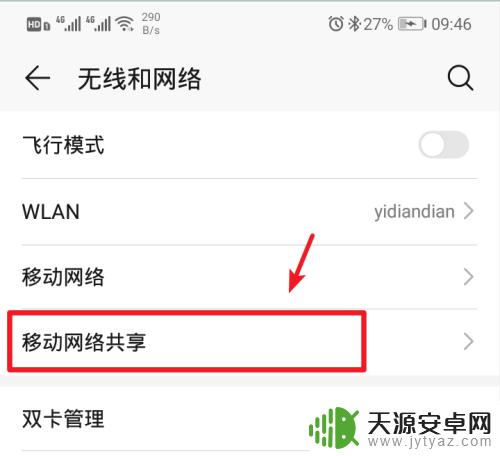
4.进入后,选择顶部的便携式wlan热点的选项。
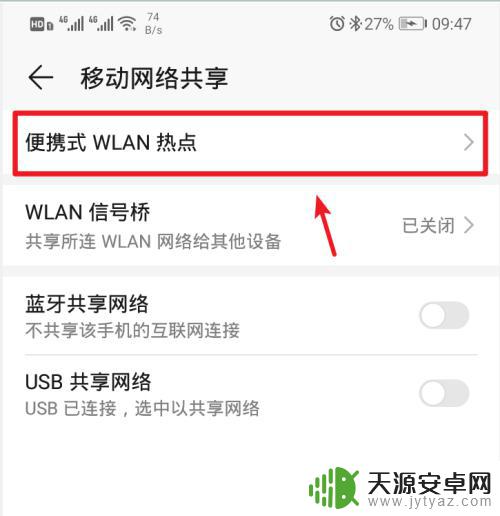
5.进入后,将个人热点后方的开关打开。
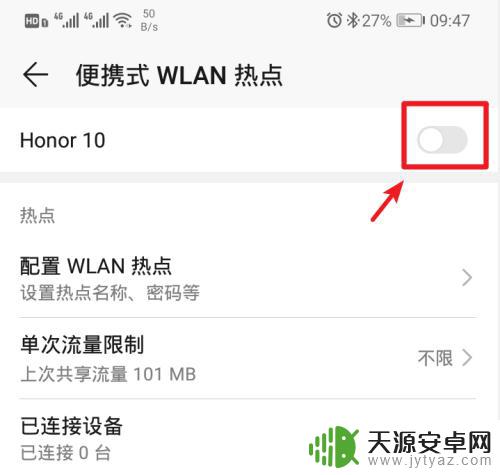
6.打开后,也可以点击配置wlan热点的选项进入。
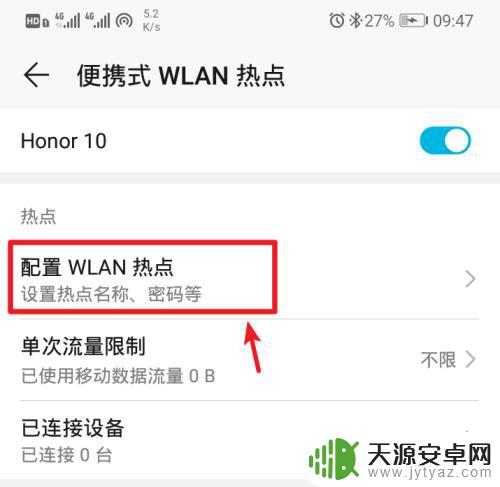
7.进入后,点击密码后方的小眼睛图标,即可查看到热点的密码。
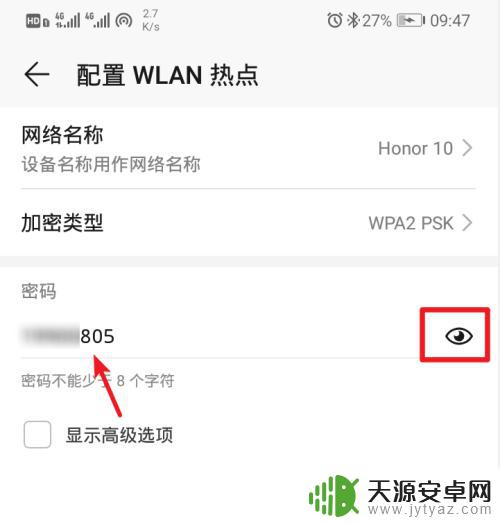
8.记住手机的Wlan热点密码后,打开电脑点击下方的WiFi图标。

9.点击后,笔记本电脑会自动搜索附近的网络。选择手机的个人热点,点击连接。
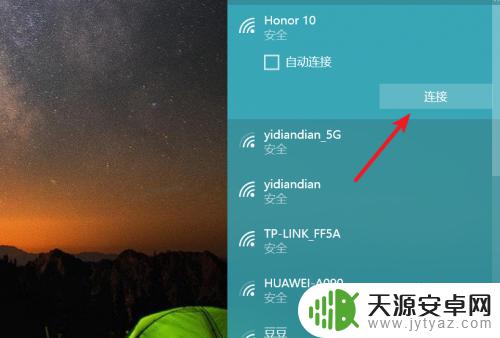
10.输入密码,点击下一步,即可连接使用手机的热点上网。
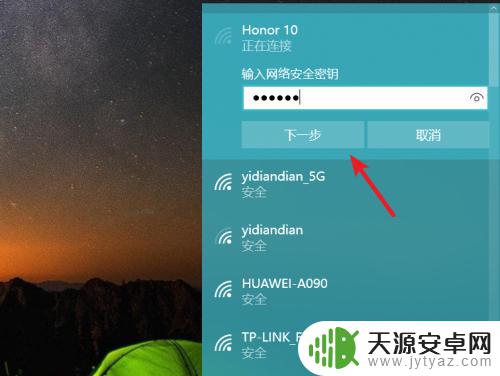
以上是关于如何连接电脑和手机热点的全部内容,如果您遇到了相同的问题,可以参考本文中介绍的步骤进行修复,希望这篇文章对大家有所帮助。









